Bagaimana cara menghapus cache lampiran Outlook?
Katakanlah Anda membuka lampiran dokumen Word di Outlook, dan kemudian Microsoft Outlook ditutup tanpa menutup lampiran pembuka, cache dokumen Word ini akan dibuat dan disimpan ke dalam folder Sementara untuk lampiran Outlook. Untuk waktu yang lama, mungkin ada sejumlah cache lampiran di folder Sementara. Pada artikel ini, saya akan menunjukkan kepada Anda cara menghapus semua cache lampiran Microsoft Outlook dengan mudah.
- Otomatiskan pengiriman email dengan CC / BCC Otomatis, Maju Otomatis berdasarkan aturan; mengirim Balas otomatis (Di Luar Kantor) tanpa memerlukan server pertukaran...
- Dapatkan pengingat seperti Peringatan BCC saat membalas semua saat Anda berada di daftar BCC, dan Ingatkan Saat Lampiran Hilang untuk lampiran yang terlupakan...
- Tingkatkan efisiensi email dengan Balas (Semua) Dengan Lampiran, Tambahkan Ucapan atau Tanggal & Waktu secara Otomatis ke Tanda Tangan atau Subjek, Balas Beberapa Email...
- Sederhanakan pengiriman email dengan Ingat Email, Alat Lampiran (Kompres Semua, Simpan Otomatis Semua...), Hapus Duplikat, dan Laporan Cepat...
Untuk menghapus semua cache lampiran Microsoft Outlook, Anda dapat melakukannya dengan langkah-langkah berikut:
Langkah 1: Tekan menang + R tombol pada saat yang sama untuk membuka kotak dialog Run, masukkan regedit dalam Open kotak, dan klik OK .
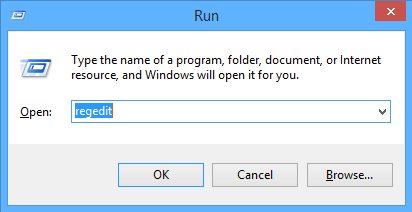
Langkah 3: Pada kotak dialog Kontrol Akun Pengguna yang muncul, klik Yes .
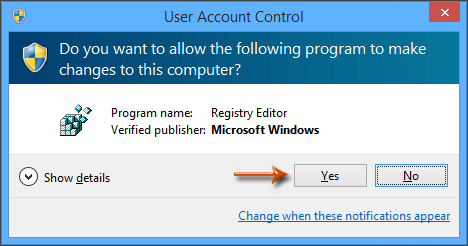
Langkah 4: Di jendela Registry Editor, buka file Security folder dengan jalur berikut:
Outlook 2013: HKEY_CURRENT_USER \ Software \ Microsoft \ Office \ 15.0 \ Outlook \ Security
Outlook 2010: HKEY_CURRENT_USER \ Software \ Microsoft \ Office \ 14.0 \ Outlook \ Security
Outlook 2007: HKEY_CURRENT_USER \ Software \ Microsoft \ Office \ 12.0 \ Outlook \ Security

Langkah 5: Klik dua kali item OutlookSecureTempFolder untuk membukanya, salin jalur di file Tanggal Nilai kotak dari kotak dialog Edit String, dan kemudian klik OK .
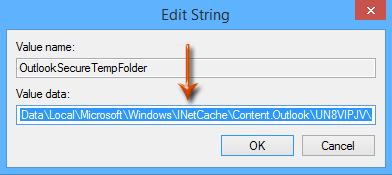
Langkah 6: Buka folder di komputer Anda, lalu tempelkan path ke kotak alamat, dan tekan Enter kunci.

Langkah 7: Kemudian Anda membuka folder sementara dari cache lampiran. Pilih semua cache lampiran dengan menekan Ctrl + A tombol, lalu tekan Delete kunci.
Langkah 8: Tutup jendela Peninjau Suntingan Registri dan folder Sementara lampiran Outlook.
Alat Produktivitas Kantor Terbaik
Kutools untuk Outlook - Lebih dari 100 Fitur Canggih untuk Meningkatkan Outlook Anda
🤖 Asisten Surat AI: Email profesional instan dengan keajaiban AI--satu klik untuk mendapatkan balasan jenius, nada sempurna, penguasaan multibahasa. Ubah email dengan mudah! ...
📧 Email Otomatis: Di Luar Kantor (Tersedia untuk POP dan IMAP) / Jadwal Kirim Email / Auto CC/BCC Sesuai Aturan Saat Mengirim Email / Penerusan Otomatis (Aturan Lanjutan) / Tambah Salam Otomatis / Secara Otomatis Membagi Email Multi-Penerima menjadi Pesan Individual ...
📨 email Management: Mengingat Email dengan Mudah / Blokir Email Penipuan berdasarkan Subjek dan Lainnya / Hapus Email Duplikat / Pencarian / Konsolidasi Folder ...
📁 Lampiran Pro: Penyimpanan Batch / Pelepasan Batch / Kompres Batch / Penyimpanan otomatis / Lepaskan Otomatis / Kompres Otomatis ...
🌟 Antarmuka Ajaib: 😊Lebih Banyak Emoji Cantik dan Keren / Tingkatkan Produktivitas Outlook Anda dengan Tampilan Tab / Minimalkan Outlook Daripada Menutup ...
👍 Keajaiban sekali klik: Balas Semua dengan Lampiran Masuk / Email Anti-Phishing / 🕘Tampilkan Zona Waktu Pengirim ...
👩🏼🤝👩🏻 Kontak & Kalender: Batch Tambahkan Kontak Dari Email yang Dipilih / Bagi Grup Kontak menjadi Grup Individual / Hapus Pengingat Ulang Tahun ...
Lebih 100 Fitur Tunggu Eksplorasi Anda! Klik Di Sini untuk Menemukan Lebih Banyak.

